Tabla de contenidos
TITULACIÓN: Curso Excel 2016
Duración: 50 Horas
Plazo máximo: 12 Meses
Metodología: Online
Curso Excel 2016
En este curso de Excel 2016 se explican a fondo todas las funciones esenciales de Microsoft Excel 2016 para que el alumno pueda sacarle un mayor provecho a esta gran herramienta que permite hacer una gran cantidad de cosas.
El Curso Excel comienza presentándole la interfaz del programa al alumno, para que pueda moverse por las distintas opciones sin confundirse o tener problemas, todo con la explicación correspondiente a cada uno de los elementos de la barra de opciones y de la pestaña Archivo, empezando como un curso de nivel Excel básico.
Pero también es un excelente curso para aquellos que tienen o buscan un nivel Excel avanzado, ya que también se aborda el tema de la gestión de libros, hojas de cálculo, plantillas, y se le muestran al alumno las distintas técnicas para introducir y modificar datos (fechas, números, series de datos, etc.
El alumno también va a aprender cómo hacer todo tipo de cálculos, desde los cálculos más sencillos (estadísticas y porcentajes) hasta los cálculos más complejos (fórmulas condicionales, cálculos con fechas, tablas de doble entrada, consolidación de hojas de cálculo, etc). Estudiar por internet es una excelente opción, ya que el alumno también aprenderá a usar las distintas herramientas de análisis para poder crear escenarios, revisar formulas y calcular objetivos.
Para que se pueda convertir en un experto Microsoft Excel, el alumno también aprenderá a sacar provecho de las distintas funciones que permiten dar formato a las tablas (colores, fuentes, formatos condicionales, bordes, estilos, etc), a ordenar y filtrar los distintos datos que las tablas contengan, aplicarles esquemas e imprimirlas.
Un detalle que se debe de tener en cuenta es que Excel es la herramienta más potente para la representación de gráficos, por lo que el alumno descubrirá una gran cantidad de tipos de gráficos a su alcance (gráficos de barra, de líneas, de pay, gráficos 3D y minigráficos), así como los nuevos gráficos que se implementaron en la versión 2016 (gráficos de cascada, jerarquía, embudo, estadística, etc) y aprenderá a crear mapas 3D
El alumno se convertirá en un experto informática, aprendiendo como insertar objetos gráficos en las hojas de cálculos (imágenes, formas, diagramas, etc…).
Por otro lado, Excel es una herramienta muy potente para analizar datos, por lo que este tutorial trata temas a fondo como la creación y gestión de tablas de datos y tablas dinámicas. De forma que el alumno pueda usar el programa de la mejor forma posible.
Para finalizar, se ha dedicado una parte del curso al trabajo en equipo, en donde el alumno aprenderá a proteger libros, compartir datos y a usar el espacio de almacenamiento en la nube de Microsoft: OneDrive. En los últimos minutos del curso se hablará sobre la creación y ejecución de macros, así como la personalización de la interfaz.
Como puede ver, este curso de Excel 2016 abarca todo lo necesario para convertirse en un experto, o bien, reforzar las habilidades que ya tenía en versiones anteriores de Microsoft Excel. Estudiar por internet nunca había sido tan sencillo.
Requisitos para realizar el curso➡ realizar la matrícula y empezar a estudiar.
Otros cursos que te pueden interesar:
Curso Online Inglés Nivel Medio II
Ser un experto en Microsoft Excel no es una tarea sencilla, pero lograrlo puede traer grandes beneficios para un profesional en búsqueda de nuevas oportunidades laborales. Excel es sin duda uno de los programas más útiles, pero también uno de los más complejos de los que integran el paquete Office de Microsoft.
Son muy pocos los expertos que manejan todas las funciones de Microsoft Excel 2016, y es por ello que los que lo hacen son muy valorados por las instituciones públicas o privadas que requieren trabajos de cálculo y gráficos de calidad.
¿En qué consiste el curso Excel 2016?
En el curso de Excel se ven todas las funciones básicas y complejas de este programa, con la intención de que los usuarios sepan manejarlo a la perfección cuando llegan a su fin.
No es solo para personas que nunca hayan tenido contacto con Excel, sino que también resulta de ayuda para usuarios con un nivel Excel básico, nivel medio y un nivel Excel avanzado. Se comienza analizando la interfaz y cada una de sus funciones básicas en la pestaña de archivo y la barra de opciones.
El siguiente paso es conocer todo sobre la gestión de libros, plantillas y hojas de cálculo, para poder pasar al manejo de las técnicas para introducir y modificar datos en las celdas y columnas, los cuales pueden ser cualquier tipo de números, fechas, series de datos, cifras y más.
Uno de los principales atractivos de Excel es la posibilidad de efectuar cálculos matemáticos que pueden ser sencillos, como estadísticas y porcentajes, o complejos, como fórmulas condicionales, cálculos con fechas, tablas de doble entrada, consolidación de hojas de cálculo, macros y más. El curso Excel dispone de contenidos para aprender a revisar fórmulas y calcular objetivos.
Las tablas pueden recibir formatos muy variados, y los usuarios que completen el curso de Excel 2016 estarán capacitados para aplicar diversos bordes, colores, estilos y fuentes. También serán hábiles para ordenar y filtrar los diferentes datos de las tablas.
El programa es uno de los más utilizados del mundo por ser una gran herramienta de representación gráfica. Los datos de las fórmulas se transforman en gráficos variados que pueden ser los tradicionales de líneas, barras, circulares, gráficos en 3D y minigráficos. La nueva versión de este programa también incluye gráficos de jerarquía, de cascada, de estadística y de embudo, entre otros.
No se necesita ser un experto en informática para estudiar por Internet los cursos de ofimática.
¿Qué salidas profesionales tiene el curso Excel 2016?
El curso Excel online forma a un experto en Microsoft Excel, el cual estará capacitado para las funciones más sencillas y complejas, dándoles utilidad dentro de cualquier empresa. Tendrá amplio campo de trabajo en instituciones públicas y privadas que requieran análisis de datos, cálculos y gráficos de calidad.
Podrá trabajar en el área contable de una empresa, en la parte administrativa, recursos humanos, gestión de datos, y en casi cualquier sector en el que sea de utilidad organizar y analizar datos de todo tipo y ver sus resultados en gráficos.


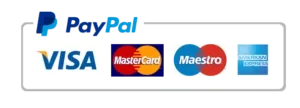


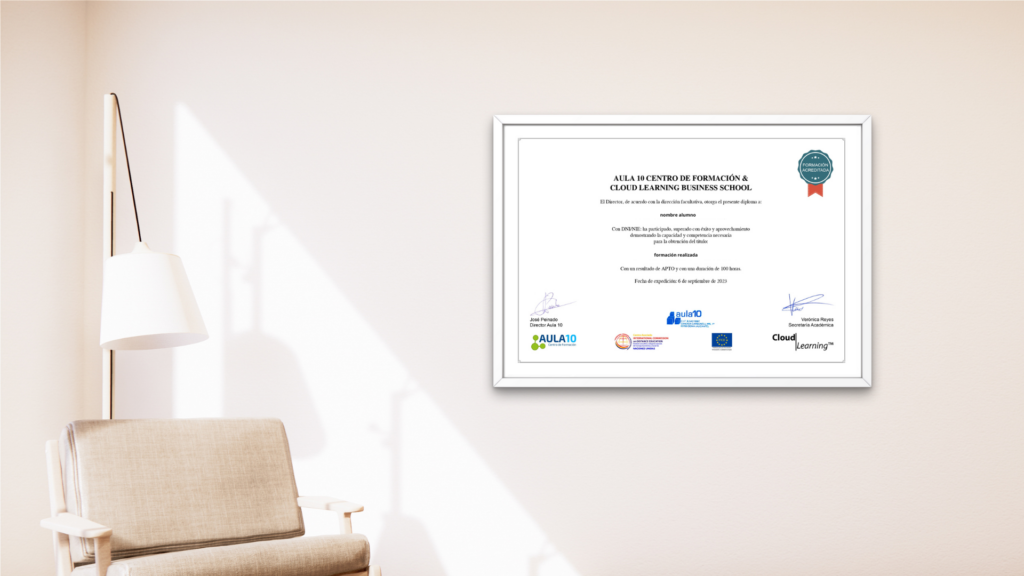
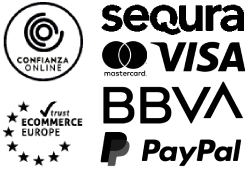




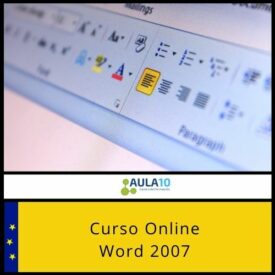


BF –
Muy extenso, en cuanto a contenido.
Rosa –
El curso es perfecto y bien estructurado.
FC –
La documentación es bastante completa.
Jorge Ruiz Fernández –
En conclusión, recomiendo este curso para el que quiera aumentar los conocimientos sobre ofimática.
Una de las mejores cosas del curso de AULA 10, es el poseer una plataforma tan moderna, ya que te facilita mucho el aprendizaje. El temario del curso viene con vídeos explicativos y PDFS súper dinámicos, con varios ejercicios que puedes enviar para su corrección. Una de las que menos me ha gustado, es que el tutor responde en el plazo 72 horas de enviarle las dudas o los ejercicios. El diploma tarda algo más de 30 días en llegar a casa.
Viky Navarro –
No sabia que excel era tan potente como herramienta, me encanto en curso.
He aprendido mucho ahora uso excel para todo :)